Forkerte tilladelsesindtastninger tildelt til en brugerkonto kan forhindre programmer i at få adgang til filen eller mappen. Eller det kan medføre, at uautoriserede brugere får fuld adgang til objekterne. I nogle tilfælde kan der være en henvisning til forældede brugerkonti (eller SID'er) i ACL (tilladelseslisten), som du vil rydde op i.
Har du ændret NTFS-tilladelserne for en fil eller mappe forkert og ønsker at vende tilbage til standard (arvede ACL'er)?
Denne artikel fortæller dig, hvordan du hurtigt erstatter fil- eller mappetilladelserne med nedarvede standardtilladelser ved hjælp af icacls.exe-kommandolinjen. Oplysningerne gælder for alle versioner af Windows, fra Windows Vista til Windows 10.
Nulstil NTFS-tilladelser for en fil eller mappe
Brug af den indbyggede icacls.exe konsolværktøj, kan du hurtigt nulstille NTFS-tilladelserne for en fil eller mappe. Dette værktøj har også en funktion, hvor du kan nulstille tilladelserne for filer i en mappe og undermapper, rekursivt.
- Det
icacls.exe /resetkommandolinjen erstatter ACL'er (liste over tilladelser) med standard nedarvede ACL'er for alle matchende filer eller mapper.
Vigtig: Din brugerkonto skal have fulde kontroltilladelser for at kunne nulstille eller ændre tilladelserne for en fil eller mappe. Mangel på tilladelser ville forårsage fejlen Kunne ikke behandle n filer når du kører nulstillingskommandoen. Hvis det sker, så sørg for at du først tage ejerskab og tildele fulde kontroltilladelser for din konto.
Lad os sige, at du har følgende tilladelser til en mappe:
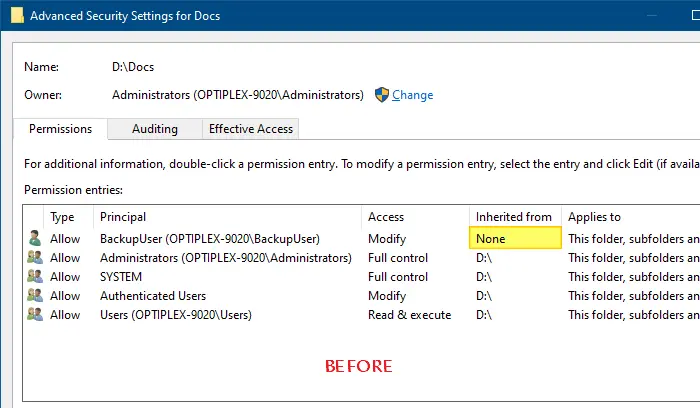
I ovenstående billede kan du se, at der er en brugerdefineret (ikke-nedarvet) tilladelsesindtastning for den navngivne bruger BackupBruger, for D:\Docs folder.
- For at fjerne de uønskede tilladelsesindtastninger kan du gøre det via dialogboksen Avancerede sikkerhedsindstillinger. Men dette kan være kedeligt, hvis du vil nulstille tilladelserne en masse for alle filer i en mappe og undermapper. Det er der, det indbyggede
icacls.exeværktøj kommer til undsætning.
Kører icacls.exe d:\docs kommandolinje for at se mappetilladelserne viser dette:
OPTIPLEX-9020\BackupUser:(OI)(CI)(M)INDBYGGET\Administratorer:(I)(F) BUILTIN\Administratorer:(I)(OI)(CI)(IO)(F) NT MYNDIGHED\SYSTEM:(I)(F) NT MYNDIGHED\SYSTEM:(I)(OI)(CI)(IO)(F) NT AUTHORITY\autentificerede brugere:(I)(M) NT AUTHORITY\Autentificerede brugere:(I)(OI)(CI)(IO)(M) INDBYGGET\Brugere:(I)(RX) INDBYGGET\Brugere:(I)(OI)(CI)(IO)(GR, GE)
- Det
(JEG)poster angiver, at tilladelserne er nedarvet fra den overordnede container. I ovenstående ACL-liste er der kun én ikke-nedarvet ACL-post forBackupBruger.
Nulstil NTFS-tilladelser for en fil eller mappe
Brug denne kommandolinje (fra admin kommandoprompt) syntaks for at nulstille tilladelserne for en fil eller mappe.
icacls fil_eller_mappenavn /nulstil
For at nulstille Dokumenterfolder tilladelser, ville jeg køre:
icacls d:\docs /reset
For at nulstille en individuel filens tilladelser, ville jeg køre:
icacls d:\docs\places.docx /reset
For at nulstille tilladelser til alle filer i en mappe (f.eks. D:\Docs), løb:
icacls d:\docs\* /reset
Nulstil NTFS-tilladelser for en mappe, dens undermapper og filer
For at nulstille tilladelserne til Dokumenter mappe sammen med dens undermappe og alle filerne rekursivt, kør denne kommando:
icacls d:\docs /reset /t /c
Relaterede kommandolinjeargumenter:
-
/t– Udfører handlingen på alle specificerede filer i den aktuelle mappe og dens undermapper. -
/c– Fortsætter driften på trods af eventuelle filfejl. Fejlmeddelelser vil stadig blive vist. -
/q– Undertrykker succesbeskeder. -
/l– Udfører handlingen på et symbolsk link i stedet for dets destination.
Du vil se et output som dette:
behandlet fil: d:\docs. behandlet fil: d:\docs\Expenses.xlsx. behandlet fil: d:\docs\Places.docx. Behandlet 3 filer med succes; Kunne ikke behandle 0 filer
Tilladelserne til Dokumenter mappen er nu nulstillet. Dette betyder, at de yderligere ACL-poster vil være væk. Kun de nedarvede poster er tilbage. Hvis du havde deaktiveret arv tidligere, icacls.exe /reset kommandolinje ville gendanne de nedarvede tilladelser tilbage.
En lille anmodning: Hvis du kunne lide dette opslag, så del venligst dette?
En "lille" andel fra dig ville virkelig hjælpe meget med væksten af denne blog. Nogle gode forslag:- Fastgør det!
- Del det på din yndlingsblog + Facebook, Reddit
- Tweet det!
 rapporter denne annonce
rapporter denne annonce